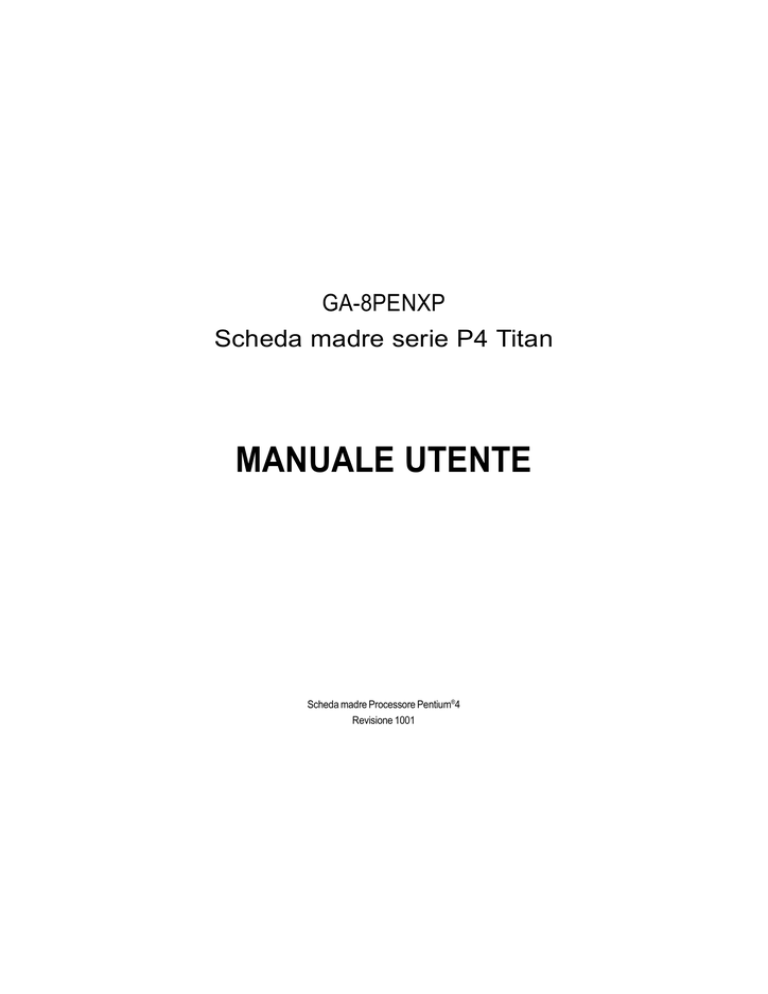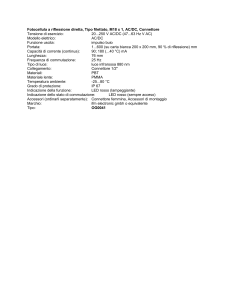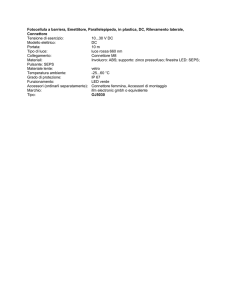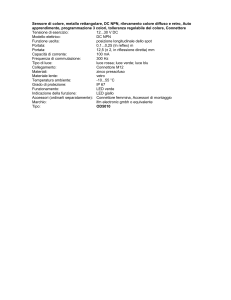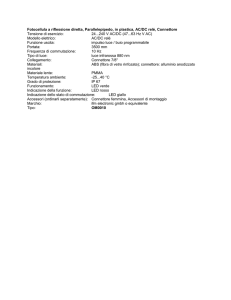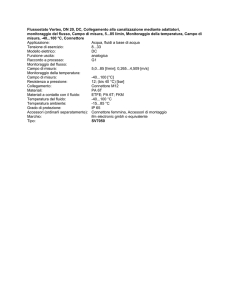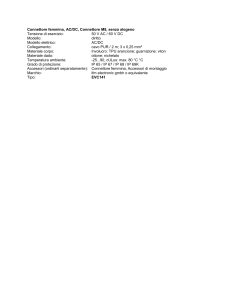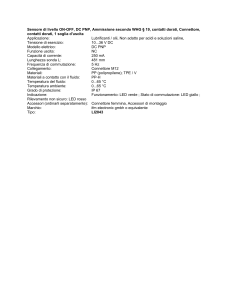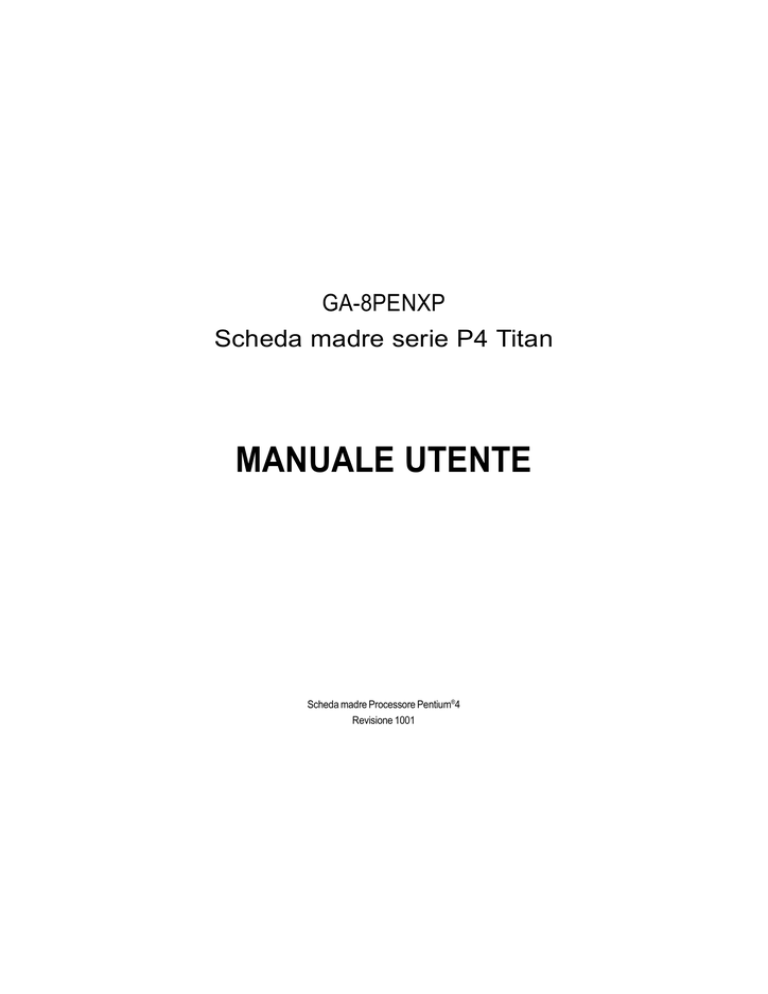
GA-8PENXP
Scheda madre serie P4 Titan
MANUALE UTENTE
Scheda madre Processore Pentium®4
Revisione 1001
Indice
Contenuto della confezione .................................................................... 3
Capitolo 1 Introduzione ........................................................................... 4
Sommario delle caratteristiche ................................................................... 4
Diagramma di disposizione scheda madre GA-8PENXP .......................... 7
Diagramma gruppo ..................................................................................... 8
Capitolo 2 Installazione dell'hardware .................................................. 11
Italiano
Fase 1: Installazione della CPU (Central Processing Unit) ...................... 12
Fase 1-1: Installazione CPU ......................................................................................... 12
Fase 1-2: Installazione ventolina di raffreddamento CPU .......................................... 13
Fase 2: Installazione dei moduli di memoria ............................................ 14
Fase 3: Installazione delle schede d'espansione ..................................... 17
Fase 3-1: Installazione scheda AGP ............................................................................ 17
Fase 3-2: Installazione DPS2 (Dual Power System 2) .............................................. 18
Fase 4: Collegamento cavi a nastro, cablaggio mobile ed erogazione
d'alimentazione ............................................................................. 19
Fase 4-1: Introduzione al pannello posteriore I/O ....................................................... 19
Fase 4-2: Introduzione ai connettori ed all'impostazione dei jumper ......................... 21
Qualsiasi correzione di questo manuale deve essere fatta in base alla
versione Inglese.
Scheda madre GA-8PENXP
-2-
Contenuto della confezione
Scheda madre GA-8PENXP
CD utilità e driver scheda madre
Manuale Utente GA-8PENXP
Guida all'installazione rapida su PC
Manuale Giga RAID
Manuale SATA RAID
Etichetta impostazioni scheda madre
Scheda GC-SATA (optional)
(Manuale; 1 cavo SATA; 1 cavo d'alimentazione)
1.
2.
3.
4.
5.
3 cavi IDE / 1 cavo Floppy
1 cavo USB 2 porte
1 cavo IEEE 1394
4 cavi Serial ATA
1 Kit Audio Combo
(Kit SURROUND + Kit SPDIF Out)
Schermo I/O
1 DPS2
Le schede madre per PC e le schede d'espansione contengono chip dai circuiti
integrati (Integrated Circuit - IC) molto delicati. Per proteggerli dai danni causati
dall'energia statica, è necessario prendere alcune precauzioni ogni volta che si
lavora sul computer.
Scollegare il computer quando si lavora al suo interno.
IIndossare una fascetta da polso antistatica prima di maneggiare i componenti del computer.
Se non si possiede tale fascetta, toccare con entrambe le mani un oggetto che abbia massa
a terra oppure un oggetto metallico, come la scatola d'alimentazione.
Tenere i componenti per le estremità e cercare di non toccare chip IC, conduttori o connettori,
o altri componenti.
Ogni volta che i componenti sono separati dal sistema, appoggiarli su un cuscinetto con
massa a terra antistatico, oppure riporli nel sacchetto originale.
Assicurarsi che la sorgente d'alimentazione ATX sia spenta prima di collegare o rimuovere
il connettore d'alimentazione ATX alla scheda madre.
Installazione della scheda madre al telaio...
-3-
Introduzione
Italiano
Se la scheda madre ha dei fori di montaggio, ma questi non si allineano con i fori sulla base e non ci sono
fessure ove inserire gli spaziatori, non allarmarsi: si possono sempre inserire gli spaziatori ai fori di
montaggio. Tagliare la parte inferiore degli spaziatori (gli spaziatori possono essere duri a tagliare, quindi
prestare attenzione alle mani). In questo modo si può attaccare la scheda madre alla base senza preoccuparsi
dei cortocircuiti. A volte potrebbe essere necessario utilizzare le molle di plastica per isolare la vite dalla
superficie PCB della scheda madre perché i cavi del circuito sono vicini al foro. Fare attenzione: non
permettere alla vite di entrare in contatto con nessuna parte del circuito stampato o parti del PBC che sono
vicine al foro di fissaggio, diversamente si potrebbe danneggiare la scheda madre o provocarne il
malfunzionamento.
Capitolo 1 Introduzione
Sommario delle caratteristiche
Form Factor
CPU
Chipset
Memoria
Controllo I/O
Alloggiamenti
IDE su scheda
Serial ATA
Periferiche su scheda
y Form Factor ATX di dimensioni 30.5cm x 24.4cm, 4 strati PCB.
y Presa 478 per processore Intel® Micro FC-PGA2 Pentium® 4
y Intel Pentium®4 800MHz / 533MHz / 400MHz FSB
y Supporto processore Intel ® Pentium ® 4 (Northwood, Prescott)
y Supporto processore Intel ® Pentium ® 4 con tecnologia HT
y La II cache dipende dal CPU
y Chipset Intel® Springdale-PE HOST/AGP/Controller
y ICH5 I/O Controller Hub
y 6 prese DIMM DDR a 184 pin
y Supporto DIMM Dual Channel DDR400/DDR333/DDR266
y Supporto unbuffered DRAM 128MB/256MB/512MB/1GB
y Supporto fino a 4GB DRAM (massimo)
y Supporto solamente di DIMM DDR
y ITE8712F
y 1 alloggiamento AGP Pro compatibile con le specifiche AGP 3.0,
supporto velocità di trasferimento 4X e 8X
y 5 alloggiamenti PCI supporto 33MHz e compatibili PCI 2.3
y 2 controller IDE su Chipset Intel ICH5 PCI forniscono IDE HDD/CDROM (IDE 1, IDE 2) con modalità operative PIO e Bus Master (Ultra
DMA33/ATA66/ATA100).
y IDE 3 e IDE 4 compatibili RAID, Ultra ATA133/100.
y 2 connettori Serial ATA a modalità operativa 150 Mb/secondo
y Controllato da ICH5
y 1 porta floppy supporta 2 FDD con 360 K, 720 K, 1,2 M, 1,44 M e 2,88
Mbyte.
y 1 porta parallela supporta modalità Normale/EPP/ECP
y 2 porte seriali (COMA e COMB)
y 8 porte USB 2.0/1.1 (4 posteriori e 4 frontali via cavo)
y 3 IEEE1394 (via cavo)
y 1 connettore IrDA per IR/CIR
y 1 connettore audio frontale
Italiano
Continua...
A causa delle limitazioni dell'architettura del Chipset (Intel 865PE), il modulo memoria DDR 400
è supportato solamente quando si impiega il processore Pentium 4 FSB 800. Un processore
Pentium 4 FSB 533 supporterà solamente moduli di memoria DDR 333 e DDR 266. Un
processore FSB 400 Pentium 4 supporterà solamente moduli di memoria DDR 266.
Solamente il Chip Silicon Image Sil3112 supporta la funzione di collegamento a caldo dei
connettori Serial ATA (SATA0_SII/SATA1_SII).
Scheda madre GA-8PENXP
-4-
Monitoraggio hardware
LAN su scheda
Suono su scheda
IDE RAID su scheda
y
y
y
y
y
y
y
y
y
y
y
y
y
y
y
y
y
y
y
y
y
y
y
SATA RAID su scheda
y
y
y
y
y
y
y
Rilevamento funzionamento ventolina CPU/alimentazione/sistema
Controllo ventolina CPU/alimentazione/sistema
Avviso surriscaldamento CPU
Rilevamento voltaggio del sistema
Chipset Intel® 82547EI (KENAI II CSA) incorporato
Velocità trasferimento dati supportate: 10/100/1000
1 Porta RJ45
Realtek ALC655 Codec
Supporto funzione sensoriale EZ-Jack
Line Out (uscita linea) / 2 casse frontali
Line In (ingresso linea) / 2 casse posteriori (via interruttore s/w)
Mic In (entrata microfono) / centrale e subwoofer (tramite interruttore s/w)
SPDIF Out (uscita) / SPDIF In (ingresso)
CD In (ingresso CD) / AUX In (ingresso ausiliario) / porta giochi
Chipset Giga RAID IT8212F su scheda
Supporto striping (RAID 0) o mirroring (RAID 1) oppure striping +
mirroring (RAID 0 + RAID 1) dei dati
Supporto funzione JBOD
Supporto operazioni concomitanti controller dual ATA133 IDE
Supporto modalità ATAPI per HDD
Supporto operazioni bus master IDE
Supporto cambio modalità ATA133/RAID tramite BIOS
Visualizzazione messaggi di stato e d'errore durante l'avvio
Il mirroring supporta le ricostruzioni automatiche del background
Offre l'installazione delle unità LBA ed Extended Interrupt 13 nel con
troller BIOS su scheda
Silicon Image Sil3112A su scheda
Supporto striping del disco (RAID0) o mirroring del disco (RAID1)
Supporto UDMA fino a 150 MB/secondo
Modalità AIL UDMA e PIO
Modalità AIL UDMA e PIO
ACPI ed ATA/ATAPI6
Supporto funzione di collegamento a caldo (SATA0_SII/SATA1_SII)
Continua...
Introduzione
Italiano
-5-
IEEE1394 su scheda
Connettore PS/2
BIOS
Altre caratteristiche
Overclocking
y
y
y
y
y
y
y
y
y
y
y
y
y
y
y
y
y
y
y
y
y
y
TSB43AB23
Interfaccia tastiera PS/2 ed interfaccia mouse PS/2
Licensed Phoenix BIOS, 4M bit x 2 FWH
Supporto Dual BIOS
Supporto multilingue
Supporto Face Wizard
Supporto Q-Flash
Supporto CPU DPS2 (Dual Power System 2)
Accensione tastiera PS/2 tramite password
Accensione mouse PS/2
Accensione modem esterno
STR (Suspend-To-RAM)
WOL (Wake on LAN)
Ripristino CA
Fusibili multipli per protezione della tastiera da sbalzi di tensione
Accensione tastiera/mouse USB da S3
Supporto funzione CPU Smart Fan Control
Supporto @BIOS
Supporto EasyTune 4
Supporto funzione annullamento password
Sovraccarico voltaggio (DDR/AGP/CPU) via BIOS
Sovraccarico clock (DDR/AGP/CPU/PCI) via BIOS
Italiano
Requisiti funzione HT:
L'abilitazione della funzione tecnologia HT (Hyper-Threading) per il sistema PC, richiede tutti i
seguenti componenti della piattaforma:
- CPU: un processore Intel® Pentium 4 con tecnologia HT
- Chipset: un Chipset Intel® che supporti la tecnologia HT
- BIOS: un BIOS che supporti la tecnologia HT e che la funzione sia abilitata
- SISTEMA OPERATIVO: un sistema operativo che abbia le ottimizzazioni per la tecnologia HT
Impostare la frequenza Host della CPU in base alle specifiche del proprio processore. Non si
raccomanda di impostare la frequenza bus del sistema con valore superiore a quello delle
specifiche CPU, poiché le frequenze specifiche bus non sono le specifiche standard per:
CPU, Chipset e la maggior parte delle periferiche.Il corretto funzionamento del sistema con
queste frequenze specifiche bus dipende dalle configurazioni personali hardware, incluse
quelle di CPU, Chipset, SDRAM, Schede ... ecc.
Scheda madre GA-8PENXP
-6-
Diagramma di disposizione scheda madre GA-8PENXP
LED2
KB_MS
PWR_FAN
FLOPPY
COMA
VRM_CONN
ATX
USB
CPU_FAN
F_AUDIO
IDE1
GA-8PENXP
AUDIO
BATTERY
CLR_PWD
DDR4
DDR5
DDR6
AGP Pro
DDR3
CD_IN
DDR2
Intel® Springdale-PE
DDR1
LAN
ICH5
PCI1
2X_DET
AUX_IN
SATA1_SB
SATA0_SB
PCI2
MAIN
CODEC
SUR_CEN
PCI3
CI
Giga RAID
Sil3112
IT8212
BACKUP
BIOS
IDE4
PCI4
Serial ATA
BIOS
SYS_FAN
USB
ATX_12V
NB-FAN
Intel
KENAI II
IDE2
COMB
LPT1
SOCKET478
P4 Titan
PCI5
F1_1394
IR/CIR
SATA0_SII
SATA1_SII
TSB43AB23
ITE8712F
IDE3
F_USB1
SMB_CONN
WOL
F_PANEL
GAME
F_USB2
SPDIF_IO
Front USB 2.0
Introduzione
Italiano
-7-
PWR_LED
F2_1394
Diagramma gruppo
Pentium 4
Socket 478
CPU
AGP Pro
4X/8X
AGPCLK
(66MHz)
Bus di sistema
800/533/400MHz
Intel®
Springdale-PE
5 PCI
CPUCLK+/- (200/133/100MHz)
RJ45
2 Serial ATA
DDR RAM
MCHCLK (200/133/
100MHz)
66 MHz
33 MHz
14.318 MHz
48 MHz
Intel
KENAI II
SIL3112
BIOS
Intel
ICH5
Porta giochi
LPC BUS
Floppy
IT8712F
AC97 Link
ITE
GigaRAID TSB43AB23
IT8212
400/333/266MHz
Porta LPT
PS/2 tastiera/mouse
Italiano
PCICLK (33MHz)
USBCLK (48MHz)
14.318 MHz
33 MHz
Scheda madre GA-8PENXP
Canali IDE
ATA33/
8 USB
66/100
Porte
33 MHz
2 Porte COM
2 Serial ATA
LINE-OUT
CODEC
MIC
LINE-IN
IEEE1394
PCICLK
(33MHz)
IDE3
IDE4
24 MHz
CLK GEN
-8-
CPUCLK+/- (200/133/100MHz)
AGPCLK (66MHz)
MCHCLK (200/133/100MHz)
ICH3V66 (66MHz)
Introduzione
Italiano
-9-
Italiano
Scheda madre GA-8PENXP
- 10 -
Capitolo 2 Installazione dell'hardware
Per impostare il computer è necessario completare le seguenti fasi:
Fase 1 Installazione della CPU (Central Processing Unit)
Fase 2 Installazione dei moduli di memoria
Fase 3 Installazione delle schede d'espansione
Fase 4 Collegamento dei cavi a nastro, cavi del mobile e cavi d'alimentazione.
Fase 1
Fase 2
Fase 4
Fase 4
Fase 4
Fase 4
Fase 3
- 11 -
Installazione dell'hardware
Italiano
Congratulazioni, è stata eseguita l'installazione dell'hardware!
Attivare l'erogazione di corrente elettrica oppure collegare il cavo d'alimentazione alla
presa di corrente. Continuare con l'installazione del BIOS/software.
Fase 1: Installazione della CPU (Central Processing Unit)
Prima di installare il processore, osservare il seguente avviso:
1.Assicurarsi che il tipo di CPU sia supportato dalla scheda madre.
2.Assicurarsi che il tipo di CPU sia supportato dalla scheda madre.
Modificare l'orientamento d'inserimento
Fase 1-1: Installazione CPU
Disporre la
barretta ad un
angolo di 65°
1. Si può riscontrare resistenza quando si dispone la barretta ad un angolo di 65 gradi;
continuare a tirare finché si raggiunge un
angolo di 90 gradi e si sente uno scatto.
Leva di
attuazione della
presa
2. Disporre la barretta direttamente a 90
gradi.
Indicatore Pin 1
Indicatore Pin 1
4. Localizzare il Pin 1 nella presa e
cercare un lato (dorato) tagliato
nell'angolo in alto della CPU. Poi
inserire la CPU nella presa.
Italiano
3. Vista superiore CPU
Scheda madre GA-8PENXP
- 12 -
Fase 1-2: Installazione dispersore di calore CPU
Prima di installare il dispersore di calore CPU, osservare il seguente
avviso:
1.Utilizzare ventoline approvate Intel.
2.Si raccomanda di applicare il nastro termico per fornire una
migliore conduzione del calore tra la CPU e la ventolina di
raffreddamento. (La ventolina CPU potrebbe essere attaccata alla
CPU a causa dell'indurimento della pasta termica. In questo caso
cercare di rimuovere la ventolina può provocare l'uscita della presa
CPU, danneggiando il processore. Per evitare questa eventualità si
raccomanda di utilizzare il nastro termico al posto della pasta,
oppure di rimuovere la ventolina con estrema cautela.)
3.Assicurarsi che il cavo di alimentazione della ventolina CPU sia
collegato al connettore ventolina CPU; ciò completa l'installazione.
Fare riferimento al manuale utente della ventolina di affreddamento
CPU per maggiori dettagli sulla procedura d'installazione.
1. Fissare la base di supporto del dispersore
di calore sulla presa CPU della scheda
madre.
2. Assicurarsi che la ventolina CPU sia
collegata al connettore ventolina CPU,
poi l'installazione è completa.
Installazione dell'hardware
Italiano
- 13 -
Fase 2: Installazione dei moduli di memoria
Prima di installare i moduli di memoria, osservare il seguente avviso:
1. Quando il LED DIMM è ACCESO, non installare/rimuove i moduli DIMM
dalla presa.
2. Notare che il modulo DIMM può essere inserito solamente in una direzione
a causa della dentellatura. L'orientamento sbagliato provocherà
un'installazione inappropriata. Modificare l'orientamento d'inserimento.
La scheda madre ha 6 prese DIMM (Dual Inline Memory Module). Il BIOS rileverà automaticamente
il tipo e le dimensioni della memoria. Per installare il modulo di memoria spingerlo verticalmente nella
presa DIMM. Il modulo DIMM può essere inserito solamente in una direzione a causa della dentellatura.
Le dimensioni della memoria possono variare secondo le prese.
Dentellatura
DDR
1.Il modulo DIMM ha una dentellatura, quindi il modulo
memoria DIMM può essere inserito solamente in
una direzione.
Italiano
2.Inserire il modulo memoria DIMM verticalmente
nell’alloggiamento DIMM. Poi premere verso il
basso.
3.Chiudere i fermagli di plastica su entrambi i lati
dell'alloggiamento DIMM per bloccare il modulo
DIMM.
Invertire i passaggi d'installazione quando si
desidera rimuovere i moduli DIMM.
Scheda madre GA-8PENXP
- 14 -
Introduzione DDR
Stabilita sull'infrastruttura industriale esistente SDRAM, la memoria DDR (Double Data Rate) è una
soluzione ad alto rendimento ed economica che permette la facile adozione di fornitori memoria, OEM
ed integratori di sistema.
La memoria DDR è una soluzione rivoluzionaria e sensibile per l'industria dei PC che costruisce
sull'infrastruttura esistente SDRAM, facendo grandi progressi nella soluzione delle strettoie d'esecuzione
del sistema raddoppiando la larghezza di banda della memoria. DDR SDRAM offre una soluzione
superiore ed un percorso di migrazione dai modelli SDRAM esistenti grazie a disponibilità, prezzo e
supporto di mercato complessivo. La memoria PC2100 DDR (DDR 266) raddoppia la velocità dei dati
tramite lettura e scrittura ad entrambi i limiti del registro, crescente e decrescente, ottenendo una
larghezza di banda doppia rispetto a PC133 quando eseguita alla stessa frequenza clock DRAM. Con
un picco di larghezza di banda di 2.664GB il secondo, la memoria DDR abilita i sistemi OEM ad
eseguire alte esecuzioni e bassa latenza dei sistemi secondari DRAM che sono idonei per i server,
Workstation, terminali PC e sistemi SMA.
Dual Channel DDR:
La scheda madre 8PENXP supporta la tecnologia Dual Channel.
Quando è attivata la tecnologia Dual Channel la larghezza di banda della memoria bus sarà il doppio
dell'originale, con la velocità massima DDR 400 di 6.4GB/secondo.
La scheda madre 8PENXP include sei alloggiamenti DIMM e ciascun canale ha 3 DIMM come segue:
Canale A : DIMM 1, 2, 3
Canale B : DIMM 4, 5, 6
- 15 -
Installazione dell'hardware
Italiano
Qui di seguito le spiegazioni:
1. Sono installati uno, tre o cinque moduli memoria DDR: La tecnologia Dual Channel non
funziona quando sono installati uno, tre o cinque moduli memoria DDR che lavorano
come un canale singolo.
2. Sono installati due moduli memoria DDR (dello stesso tipo e dimensioni di memoria): La
tecnologia Dual Channel funzionerà quando due moduli memoria DDR sono inseriti
individualmente nel Canale A e nel Canale B ( DIMM 1 si accoppia con DIMM 4, DIMM
2, 5 e DIMM 3, 6).La tecnologia Dual Channel non funzionerà se i due moduli memoria
DDR sono inseriti nello stesso Canale ( DIMM 1, 2, 3 o DIMM 4, 5, 6).
3. Sono installati tre o cinque moduli memoria DDR: Si prega di notare che la tecnologia
Dual Channel non funzionerà quando sono installati tre o cinque moduli memoria DDR;
parte di essi non sarà rilevata.
4. Se sono installati quattro moduli memoria DDR (due coppie di moduli memoria dello
stesso tipo e con le stesse dimensioni di memoria): La tecnologia Dual Channel funzionerà
quando una coppia di moduli memoria DDR è inserita in DIMM 1, 4 ed un'altra coppia in
DIMM 2, 5.
5.
Se sono installati sei moduli memoria DDR: Per attivare la tecnologia Dual Channel e
per far rilevare le dimensioni di ciascun modulo memoria DDR, utilizzare sei moduli
memoria DDR dello stesso tipo e con dimensioni identiche ed inserirli nei sei DIMM
attenendosi alla seguente sequenza:
DIMM 1: Lato doppio o singolo
DIMM 2: Lato singolo
DIMM 3: Lato singolo
DIMM 4: Lato doppio o singolo (se DIMM 1 ha un modulo a lato doppio, allora anche
DIMM 4 deve averne uno a lato doppio.)
DIMM 5: Lato singolo
DIMM 6: Lato singolo
Le tavole seguenti includono tutti i tipi di combinazione d'installazione di memoria:
(Si prega di notare che i tipi di memoria che non sono riportati nelle tavole non si avvieranno.)
Figura 1: Tecnologia Dual Channel (DS: lato doppio, SS: lato singolo)
DIMM 1
DIMM 2
DIMM 3
DIMM 4
DIMM5
DIMM6
DS/SS
X
X
DS/SS
X
X
X
DS/SS
X
X
DS/SS
X
X
X
DS/SS
X
X
DS/SS
4 moduli memoria
DS/SS
DS/SS
X
DS/SS
DS/SS
X
6 moduli memoria
DS/SS
SS
SS
DS/SS
SS
SS
2 moduli memoria
Figura 2: Non far funzionare la tecnologia Dual Channel (DS: lato doppio, SS: lato singolo)
DIMM 1
DIMM 3
DIMM5
DS/SS
X
X
X
DS/SS
X
X
X
DS/SS
2 moduli memoria
DS/SS
DS/SS
X
3 moduli memoria
DS/SS
SS
SS
Italiano
1 modulo memoria
Scheda madre GA-8PENXP
- 16 -
Fase 3: Installazione delle schede d'espansione
Fase 3-1: Installazione scheda AGP
1. Leggere i documenti relativi alla scheda d'espansione prima di installare la scheda d'espansione
sul computer.
2. Rimuovere la copertura del telaio del PC, le viti necessarie ed i supporti degli alloggiamenti dal
computer.
3. Premere con fermezza la scheda d'espansione nell'alloggiamento d'espansione della scheda
madre.
4. Assicurarsi che i contatti metallici della scheda siano ben inseriti nell'alloggiamento.
5. Rimettere le viti per bloccare il supporto dell'alloggiamento della scheda d'espansione.
6. Rimettere la copertura del telaio del PC.
7. Accendere il computer, se necessario impostare l'utilità BIOS della scheda d'espansione dal
BIOS.
8. Installare i driver relativi dal sistema operativo.
Allineare la scheda AGP sull'alloggiamento AGP
su scheda e premere con fermezza verso il basso
nell'alloggiamento.
Se si sta installando una scheda grafica AGP PRO,
rimuovere per prima cosa la placca di protezione.
- 17 -
Installazione dell'hardware
Italiano
Quando è installata una scheda AGP 2X (3.3V), si accenderà il LED 2X_DET, indicando che
è stata inserita una scheda grafica non supportata. Si informano gli utenti che il sistema
potrebbe non avviarsi in modo normale poiché la scheda AGP 2X (3.3V) non è supportata
dal chipset.
Fase 3-2: Installazione DPS2 (Dual Power System 2)
Che cosa è il DPS2 ?
Il DPS2 (Dual Power System 2) è una scheda figlia che fornisce la funzione DPS (Dual Power
System). Un eccezionale DPS2 blu elettrico, che fornisce un circuito con alimentazione totale a 6 fasi,
eroga un'alimentazione alta e duratura per la nuova generazione di piattaforme Intel® .
Il DPS2 può funzionare in un sistema DPS (Dual Power
System):
• Modalità parallela:
DPS2 e CPU della scheda madre possono funzionare
contemporaneamente fornendo un circuito con
alimentazione totale a 6 fasi.
Come si installa un DPS2 ?
Italiano
1. Il connettore DPS2 ha una dentellatura, quindi il DPS2 può essere inserito solamente in una
direzione.
2. Inserire il DPS2 verticalmente nella presa e poi premerlo verso il basso.
3. Fissare il DPS2 sulla scheda madre con il fermaglio.
4. Invertire i passaggi d'installazione quando si desidera rimuovere il DPS2.
Scheda madre GA-8PENXP
- 18 -
Fase 4: Collegamento cavi a nastro, cablaggio mobile ed
erogazione d'alimentazione
Fase 4-1: Introduzione al pannello posteriore I/O
\
Z
X
[
Y
X Connettori PS/2 tastiera e PS/2 mouse
Connettore PS/2 mouse
(femmina a 6 pin)
Questo connettore supporta tastiera e mouse PS/
2 standard.
Connettore PS/2 tastiera
(femmina a 6 pin)
Y/[ Connettore USB/LAN
LAN
USB 0
USB 2
USB 1
USB 3
- 19 -
Installazione dell'hardware
Italiano
Prima di collegare i dispostivi ai connettori USB,
assicurarsi che i dispositivi USB quali: tastiera,
mouse, scanner, zip, casse, ecc., abbiano
un'interfaccia USB standard. Assicurarsi inoltre
che il sistema operativo supporti il controller USB.
Se il sistema operativo non supporta i controller
USB, mettersi in contatto con un rivenditore di
sistemi operativi per ottenere una patch oppure
un driver d'aggiornamento. Per maggiori
informazioni mettersi in contatto con il proprio
rivenditore di sistema operativo o dispositivi.
Z Porta parallela e Porte seriali (COMA/COMB)
Questo connettore supporta 2 porte COM standard ed 1 porta parallela. Dispositivi come le
stampanti possono essere collegati alla porta
parallela; mouse, modem, ecc., possono essere
collegati alle porte seriali.
Porta parallela(femmina a 25 pin)
COMA
COMB
Porta seriale (maschio a 9 pin)
\ Connettori audio
Line In (Rear Speaker)
Line Out (Front Speaker)
Italiano
MIC In (Center and Subwoofer)
Dopo avere installato il driver audio su scheda, è
possibile collegare le casse al connettore Line
Out (uscita linea) ed il microfono al connettore
MIC In (ingresso microfono). Dispositivi come
CD-ROM, Walkman, ecc., possono essere
collegati al connettore Line-In (ingresso linea).
Nota bene:
Tramite la selezione S/W si possono utilizzare le
funzioni a 2/4/6 canali audio.
Se si vuole abilitare la funzione a 6 canali, bisogna
scegliere tra 2 collegamenti hardware.
Metodo 1:
Collegare "Front Speaker" (cassa frontale) a "Line
Out" (linea in uscita)
Collegare "Rear Speaker" (cassa posteriore) a
"Line In" (linea in entrata)
Collegare "Center e Subwoofer" (centrale e
subwoofer) a "MIC Out" (uscita microfono).
Metodo 2:
Fare riferimento a pagina 30 e mettersi in contatto
con il proprio rivenditore per ottenere il cavo
SUR_CEN optional.
Per informazioni dettagliate sull'installazione ed impostazione per 2/4/6
canali audio, fare riferimento a pagina 82.
Scheda madre GA-8PENXP
- 20 -
Fase 4-2: Introduzione ai connettori ed all'impostazione dei jumper
14
1 3
2
5
7
6
8
16
29
19
15
28
20
10
17
26
9
4
27
24
23 18 22
ATX_12V
ATX
CPU_FAN
SYS_FAN
PWR_FAN
NB_FAN
FDD
IDE1 / IDE2
IDE3 / IDE4
SATA0_SB / SATA1_SB
SATA0_SII / SATA1_SII
F_PANEL
PWR_LED
RAM_LED
2X_DET
16)
17)
18)
19)
20)
21)
22)
23)
24)
25)
26)
27)
28)
29)
- 21 -
11
21 13
12
F_AUDIO
SUR_CEN
SPDIF_IO
CD_IN
AUX_IN
F_USB1 / F_USB2
IR_CIR
GAME
INFO_LINK
F1_1394/F2_1394
CI
WOL
CLR_PWD
BAT
Installazione dell'hardware
Italiano
1)
2)
3)
4)
5)
6)
7)
8)
9)
10)
11)
12)
13)
14)
15)
25
1) ATX_12V (connettore alimentazione +12V)
Questo connettore (ATX +12V) eroga il voltaggio operativo per la CPU (Vcore).
Se questo connettore "ATX_12V" non è collegato il sistema non può avviarsi.
3
1
Nr. pin
1
2
3
4
4
2
Definizione
GND
GND
+12V
+12V
2) ATX (alimentazione ATX)
Il cavo d'alimentazione CA deve essere collegato all'unità d'erogazione d'alimentazione dopo che il
cavo d'alimentazione ATX ed altri dispositivi sono stati collegati saldamente alla scheda principale.
Nr. pin
1
11
Italiano
20
Scheda madre GA-8PENXP
- 22 -
1
10
Definizione
3.3V
2
3.3V
3
GND
4
VCC
5
GND
6
VCC
7
GND
8
Power Good
9
5V SB (stand by +5V)
10
+12V
11
3.3V
12
-12V
13
GND
14
PS_ON(soft on/off)
15
GND
16
GND
17
GND
18
-5V
19
VCC
20
VCC
3) CPU_FAN (connettore ventolina CPU)
Nota bene: l'installazione appropriata di un dispersore di calore della CPU, è essenziale per
prevenire l'operatività della CPU in condizioni anormali oppure danni dovuti al surriscaldamento. Il
connettore ventolina CPU supporta una corrente massima fino a 600 mA.
1
Nr. pin
1
2
3
Definizione
GND
+12V
Sense
4) SYS_FAN (connettore ventolina di sistema)
Questo connettore permette di collegarsi alla ventolina di raffreddamento sulla copertura del sistema
per abbassarne la temperatura.
1
Definizione
GND
+12V
Sense
Installazione dell'hardware
Italiano
- 23 -
Nr. pin
1
2
3
5) PWR_FAN (connettore ventolina alimentazione)
Questo connettore permette di collegarsi alla ventolina di raffreddamento sulla copertura del sistema
per abbassarne la temperatura.
1
Nr. pin
1
2
3
Definizione
GND
+12V
Sense
6) NB_FAN (connettore ventolina chip)
Se installata nella direzione sbagliata, la ventolina del chip non funzionerà. A volte danneggerà la
ventolina del chip. (Di norma il cavo nero è GND)
Italiano
1
Scheda madre GA-8PENXP
- 24 -
Nr. pin
1
2
Definizione
GND
VCC
7) FDD (connettore floppy)
Collegare i cavi nastro dell'unità floppy a FDD. Questo connettore supporta i seguenti tipi di dischetti:
360K, 720K, 1,2M, 1,44M e 2,88 Mbyte.
La riga rossa del cavo a nastro deve essere dalla stessa parte del Pin 1.
34
33
2
1
8) IDE 1/IDE 2 (connettore IDE 1/IDE 2)
Avviso importante:
Collegare prima il disco rigido ad IDE 1 ed il CD-ROM ad IDE 2.
La riga rossa del cavo a nastro deve essere dalla stessa parte del Pin 1.
39
2
1
IDE2
- 25 -
IDE1
Installazione dell'hardware
Italiano
40
9) IDE 3/IDE 4 (RAID/ATA133, connettore verde)
Avviso importante: la riga rossa del cavo a nastro deve essere dalla stessa parte del Pin 1. Se si
desidera utilizzare IDE 3 ed IDE 4, utilizzarli unitamente al BIOS (RAID o ATA133). Poi, installare il
driver corretto per ottenere l'operatività appropriata. Fare riferimento al manuale ITE RAID per
dettagli.
(Valore predefinito BIOS: ATA; se si desiderano
utilizzare le funzioni RAID, modificare da
Integrated Peripherals-RAID Controller Function" a
"RAID")
39
1
IDE4
IDE3
2
40
10/11) [SATA0_SB/SATA1_SB]; [SATA0_SII/SATA1_SII] (connettore Serial ATA)
Il dispositivo Serial ATA può essere collegato a questo connettore che fornisce alte velocità di
trasferimento (150 Mb/secondo).
Nr. pin
1
2
3
4
5
6
7
7
1 SATA1_SB
7
1 SATA0_SB
7
SATA0_SII
Italiano
Definizione
GND
TXP
TXN
GND
RXN
RXP
GND
1
7
SATA1_SII
1
Questi due connettori Serial ATA (SATA0_SII/SATA1_SII) supportano la funzione di
collegamento a caldo.
Scheda madre GA-8PENXP
- 26 -
12) F_PANEL (2 connettori a 10 pin)
Collegare LED alimentazione, casse PC, interruttore ripristino ed alimentazione, ecc. del pannello
frontale del telaio al connettore F_PANEL seguendo l'assegnazione dei pin sopra esposta.
Connettore casse
LED messaggio/
Alimentazione/
LED riposo
1
SPEAK-
20
19
1
1
1
HD+
RES-
RES+
NC
1
HD-
2
1
SPEAK+
MSG+
MSGPW+
PW-
Connettore
alimentazione
graduale
Interruttore ripristino
LED IDE disco rigido attivo
HD (LED disco rigido IDE attivo)
Pin 1: LED anodo (+)
(Blu)
Pin 2: LED catodo (-)
SPK (connettore casse)
Pin 1: VCC (+)
(Ambra)
Pin 2 - Pin 3: NC (Non Collegato)
Pin 4: Dati (-)
RES (interruttore ripristino)
Aperto: Funzionamento normale
(Verde)
Chiuso: Ripristino sistema hardware
PW (connettore alimentazione graduale)
Aperto: Funzionamento normale
(Rosso)
Chiuso: Alimentazione attiva/disattiva
MSG (LED messaggio/alimentazione/
Pin 1: LED anodo (+)
LED riposo)(Giallo)
Pin 2: LED catodo (-)
NC (Non Collegato) (Porpora)
NC (Non Collegato)
Installazione dell'hardware
Italiano
- 27 -
13) PWR_LED (LED alimentazione)
PWR_LED è collegato all'indicatore d'alimentazione del sistema per indicare se il sistema è
acceso/spento.
Il LED lampeggerà quando il sistema accede alla modalità di sospensione. Se si utilizza un LED
a due colori, il LED d'alimentazione cambierà colore.
Nr. pin
1
2
3
1
Definizione
MPD+
MPDMPD-
14) RAM_LED (LED RAM)
Italiano
+
_
Non rimuovere i moduli memoria quando il LED RAM è acceso. Si possono provocare cortocircuiti
o altri danni imprevisti dovuti al voltaggio di sospensione. Rimuovere i moduli memoria solamente
quando il cavo d'alimentazione CA è scollegato.
Scheda madre GA-8PENXP
- 28 -
15) 2X_DET (Rilevamento 2X)
+
_
Quando è installata una scheda AGP 2X (3.3V), si accenderà il LED 2X_DET, indicando che è stata
inserita una scheda grafica non supportata. Si informano gli utenti che il sistema potrebbe non
avviarsi in modo normale poiché la scheda AGP 2X (3.3V) non è supportata dal Chipset.
16) F_AUDIO (connettore audio frontale)
Se si desidera utilizzare il connettore audio frontale, è necessario rimuovere i jumper 5-6, 9-10.
Per utilizzare il collettore audio frontale, il telaio deve avere i connettori audio frontali. Assicurarsi
inoltre che l'assegnazione dei pin sul cavo abbia la stessa assegnazione del collettore sulla
scheda madre. Mettersi in contatto con il proprio rivenditore per sapere se il proprio telaio supporta
il connettore audio frontale. Nota bene: per la messa in opera del suono si può utilizzare il
connettore audio frontale o il connettore audio posteriore.
1
2
9
10
Definizione
MIC
GND
REF
Power
Front Audio (R)
Rear Audio (R)
Reserved
No Pin
Front Audio (L)
Rear Audio (L)
Installazione dell'hardware
Italiano
- 29 -
Nr. pin
1
2
3
4
5
6
7
8
9
10
17) SUR_CEN (connettore surround centrale)
Mettersi in contatto con il rivenditore più vicino per ottenere il cavo optional SUR_CEN.
6 5
2 1
Nr. pin
1
2
3
4
5
6
Definizione
SUR OUTL
SUR OUTR
GND
No Pin
CENTER_OUT
BASS_OUT
18) SPDIF_IO (connettore uscita SPDIF)
L'uscita SPDIF è in grado di fornire audio digitale a cesse esterne o dati compressi AC3 ad un
decoder dolby digitale esterno. Utilizzare questa funzione solamente quando il proprio sistema
stereo ha la funzione d'input digitale. Mettersi in contatto con il rivenditore più vicino per ottenere
un cavo supplementare SPDIF.
2 6
Italiano
1 5
Scheda madre GA-8PENXP
- 30 -
Nr. pin
1
2
3
4
5
6
Definizione
VCC
No Pin
SPDIF
SPDIFI
GND
GND
19) CD_IN (connettore ingresso CD)
Collegare l'uscita audio del CD-ROM o DVD-ROM al connettore.
Nr. pin
1
1
2
3
4
Definizione
AUX-L
GND
GND
AUX-R
20) AUX_IN (connettore ingresso ausiliario AUX)
Collegare altri dispositivi (come uscita audio sintonizzatore PCI TV) al connettore.
1
Definizione
AUX-L
GND
GND
AUX-R
Installazione dell'hardware
Italiano
- 31 -
Nr. pin
1
2
3
4
21) F_ USB1/F_USB2 (connettore USB frontale, giallo)
Fare attenzione alla polarità del connettore USB frontale. Controllare l'assegnazione dei pin mentre
si collega il connettore frontale USB. Mettersi in contatto con il rivenditore più vicino per ottenere
del cavo supplementare USB frontale.
2
10
1
9
F_USB1
F_USB2
Nr. pin
1
2
3
4
5
6
7
8
9
10
Definizione
Power
Power
USB DxUSB DyUSB Dx+
USB Dy+
GND
GND
No Pin
NC
22) IR_CIR
Italiano
Assicurarsi che il pin 1 sul dispositivo IR sia allineato con il pin 1 del connettore. Per abilitare la
funzione IR/CIR sulla scheda, è necessario acquistare un modulo IR/CIR. Mettersi in contatti con
il distributore autorizzato Giga-Byte per ottenere informazioni dettagliate. Per utilizzare solamente la
funzione IR, collegare il modulo IR dal Pin 1 al Pin 5.
Scheda madre GA-8PENXP
- 32 -
6
10
1
5
Nr. pin
1
2
3
4
5
6
7
8
9
10
Definizione
VCC
NC
IRRX
GND
IRTX
NC
CIRRX
+5VSB
CIRTX
NC
23) GAME (connettore giochi)
Questo connettore supporta joystick, tastiera MIDI ed altri dispositivi audio.
2
16
1
15
Nr. pin
1
2
3
4
5
6
7
8
9
10
11
Definizione
VCC
GRX1_R
GND
GPSA2
VCC
GPX2_R
GPY2_R
MSI_R
GPSA1
GND
GPY1_R
12
13
14
15
16
VCC
GPSB1
MSO_R
GPSB2
No Pin
24) INFO_LINK
Questo connettore permette di collegare alcuni dispositivi esterni per fornire funzioni extra.
2
10
1
9
Definizione
SMBCLK
VCC
SMBDATA
GPIO
GND
GND
No Pin
NC
+12V
+12V
Installazione dell'hardware
Italiano
- 33 -
Nr. pin
1
2
3
4
5
6
7
8
9
10
25) F1_1394/F2_1394 (connettore IEEE 1394)
Nota bene: l'interfaccia seriale standard stabilita dal "Institute of Electrical and Electronics Engi
neers" ha caratteristiche come alta velocità, ampia larghezza di banda e collegamento
a caldo.
F1_1394
2
10
1
9
Nr. pin
1
2
3
4
5
6
7
8
9
10
F1_1394
F2_1394
2
16
1
15
Italiano
F2_1394
Scheda madre GA-8PENXP
Nr. pin
1
2
3
4
5
6
7
8
9
10
11
12
13
14
15
16
- 34 -
Definizione
Power
Power
TPA0+
TPA0GND
GND
TPB0+
TPB0Power
Power
TPA1+
TPA1GND
No Pin
TPB1+
TPB1-
Definizione
TPA2+
TPA2GND
GND
TPB2+
TPB2Power
Power
No Pin
GND
26) CI (CASE OPEN)
Questo connettore a 2 pin permette al sistema di abilitare o disabilitare la voce "Case Open" nel
BIOS se è rimossa la copertura del sistema.
Nr. pin
1
2
1
Definizione
Signal
GND
27) WOL (Wake On LAN)
Questo connettore permette di rimuovere i server per gestire il sistema, che insta questa scheda
madre, tramite l'adattatore di rete che a sua volta supporta il WOL.
1
Definizione
+5V SB
GND
Signal
Installazione dell'hardware
Italiano
- 35 -
Nr. pin
1
2
3
28) CLR_PWD
Quando il jumper è impostato su "aperto" ed il sistema è riavviato, la password impostata sarà
annullata.
Al contrario, quando il jumper è impostato su "chiuso" è mantenuto lo stato attuale.
Aperto: Annullamento password
1
Chiuso: Normale
1
29) BATTERIA
+
CAUTELA
Italiano
C'è pericolo d'esplosioni se la batteria è sostituita
in modo scorretto.
Sostituire solamente con lo stesso tipo di batteria
o con tipo equivalente raccomandato dal
produttore.
Eliminare le batterie usate seguendo le istruzioni
del produttore.
Per azzerare la CMOS:
1. Spegnere il computer e scollegare il cavo
d'alimentazione.
2. Rimuovere la batteria ed attendere 30 secondi.
3. Reinstallare la batteria.
4. Collegare il cavo d'alimentazione ed accendere il
computer.
Scheda madre GA-8PENXP
- 36 -
Installazione dell'hardware
Italiano
- 37 -
CONTACT US
Contact us via the information in this page all over the world.
Taiwan
The Netherlands
Gigabyte Technology Co., Ltd.
Giga-Byte Technology B.V.
Address: No.6, Bau Chiang Road, Hsin-Tien, Taipei
Hsien, Taiwan, R.O.C.
Address: Postbus 1385, 5602 BJ, Eindhoven, The
Netherlands
TEL: 886 (2) 8912-4888 (50 lines)
Tel: +31 40 290 2088
FAX: 886 (2) 8912-4004
Fax: +31 40 290 2089
E-mail:[email protected]
E-mail:[email protected]
Web Address: http://www.gigabyte.com.tw
Web Address: http://www.giga-byte.nl
USA
China
G.B.T. INC.
Shanghai Office
Address: 17358 Railroad St, City of Industry, CA
91748.
Tel: 86-21-64737410
Tel: 1 (626) 854-9338
Web Address: www.gigabyte.com.cn
Fax: 1 (626) 854-9339
GuangZhou Office
E-mail:[email protected]
Tel: 86-20-87586273
[email protected]
Web Address: www.giga-byte.com
Germany
Fax: 86-21-64453227
Fax: 86-20-87544306
Web Address: www.gigabyte.com.cn
Beijing Office
G.B.T. Technology Trading GmbH
Tel: 86-10-82856054
Tel: 49-40-2533040
86-10-82856064
Fax: 49-40-25492343 (Sales)
86-10-82856094
Tel: 49-01803-428468 (Tech.)
Fax: 86-10-82856575
Fax: 49-01803-428329 (Tech.)
Web Address: www.gigabyte.com.cn
E-mail:[email protected]
E-mail:[email protected]
Web Address: www.gigabyte.de
Chengdu Office
JAPAN/Nippon Giga-Byte Corporation
Tel: 86-28-85236930
Web Address: www.gigabyte.co.jp
Fax: 86-28-85256822
U.K
Web Address: www.gigabyte.com.cn
G.B.T. TECH. CO. LTD.
Tel: 44-1908-362700
Fax: 44-1908-362709
E-mail:[email protected]
Web Address: www.gbt-tech.co.uk